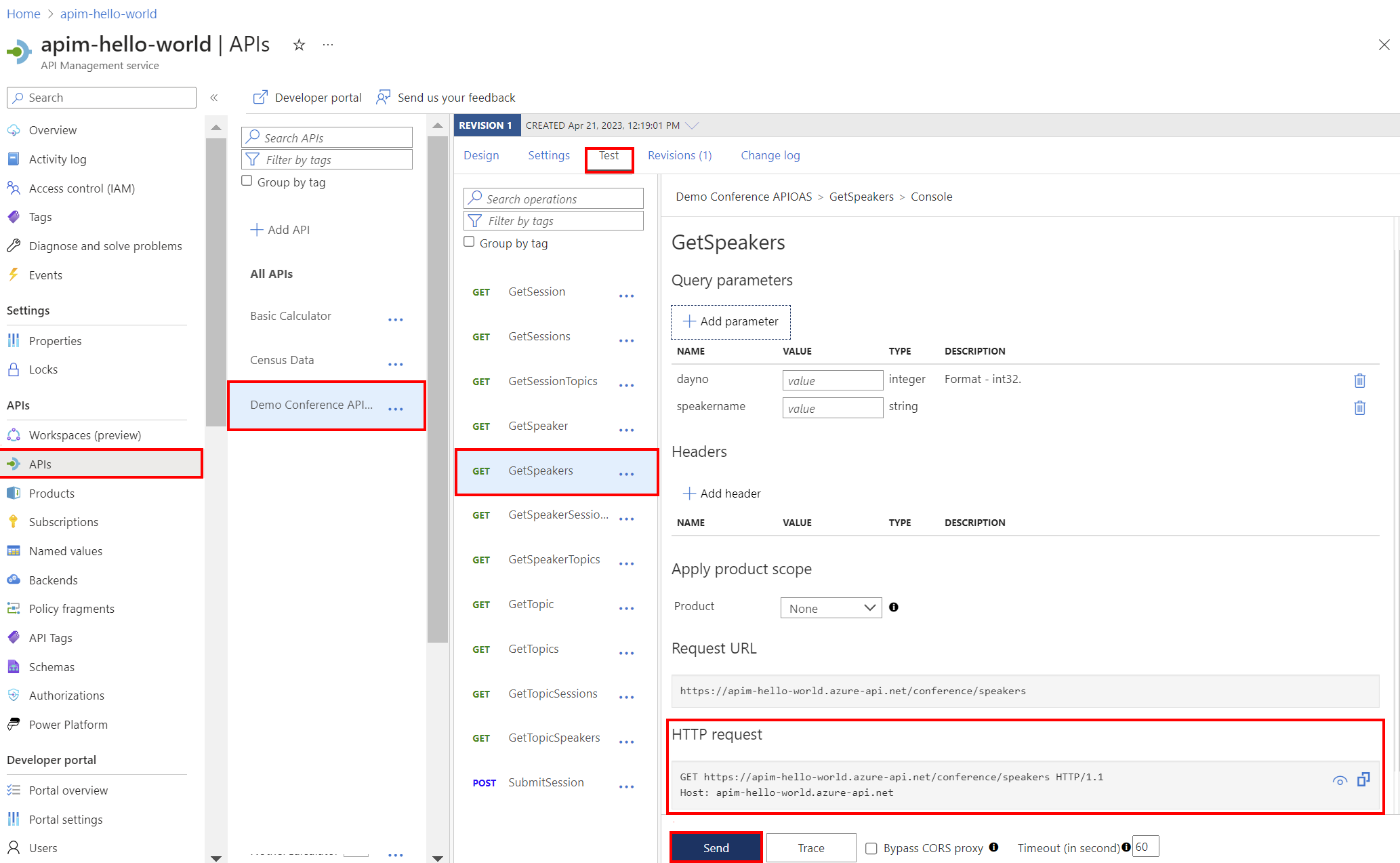Samouczek: importowanie i publikowanie pierwszego interfejsu API
DOTYCZY: Wszystkie warstwy usługi API Management
W tym samouczku pokazano, jak zaimportować interfejs API zaplecza specyfikacji OpenAPI w formacie JSON do usługi Azure API Management. Firma Microsoft udostępnia interfejs API zaplecza używany w tym przykładzie i hostuje go na platformie Azure pod adresem https://conferenceapi.azurewebsites.net.
Po zaimportowaniu interfejsu API zaplecza do usługi API Management interfejs API usługi API Management staje się fasadą interfejsu API zaplecza. Tę fasadę można dostosować do swoich potrzeb w usłudze API Management bez ingerowania w interfejs API zaplecza. Aby uzyskać więcej informacji, zobacz Przekształcanie i ochrona interfejsu API.
Z tego samouczka dowiesz się, jak wykonywać następujące czynności:
- Importowanie interfejsu API do usługi API Management
- Testowanie interfejsu API w witrynie Azure Portal
Po zaimportowaniu możesz zarządzać interfejsem API w witrynie Azure Portal.
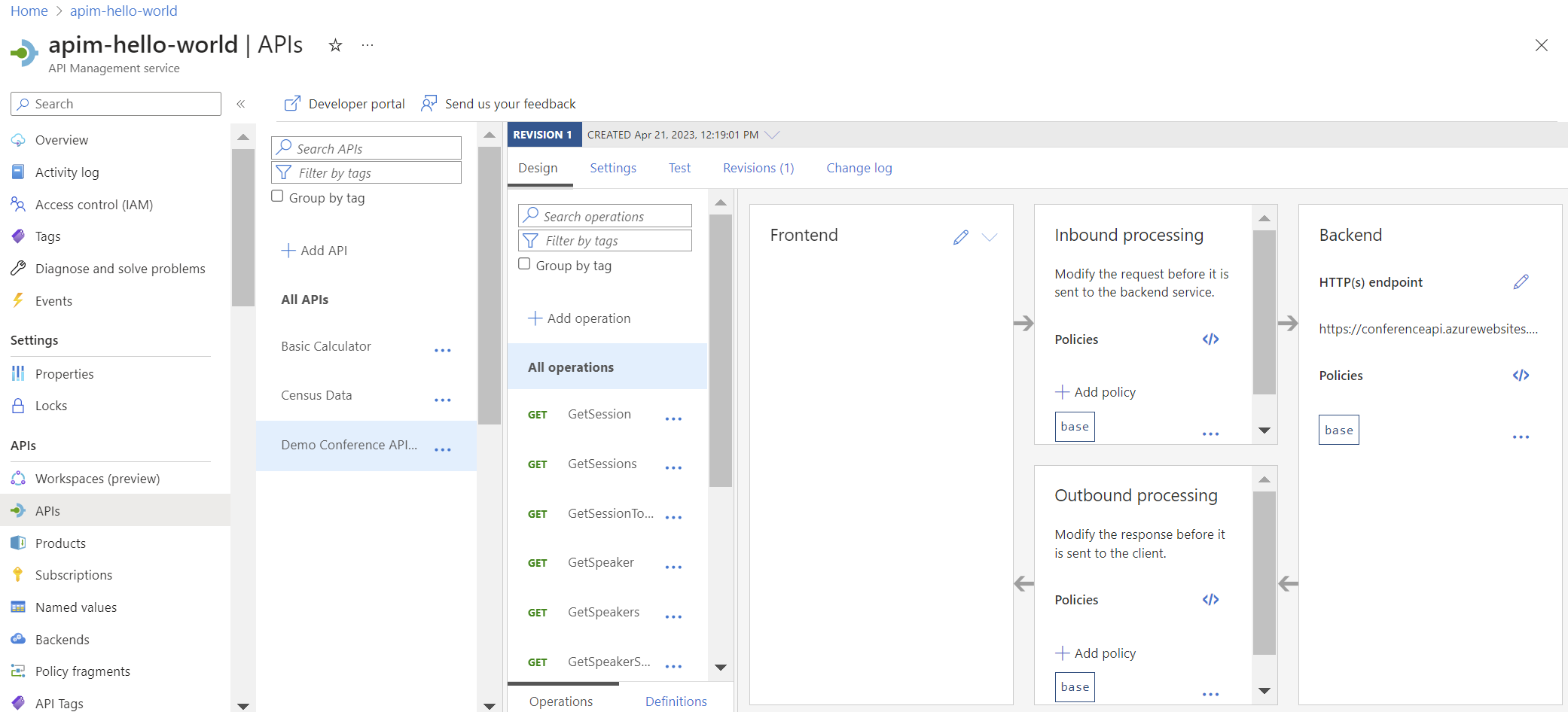
Wymagania wstępne
- Omówienie terminologii usługi Azure API Management.
- Tworzenie wystąpienia usługi Azure API Management.
Przechodzenie do wystąpienia usługi API Management
W witrynie Azure Portal wyszukaj i wybierz pozycję Usługi API Management.
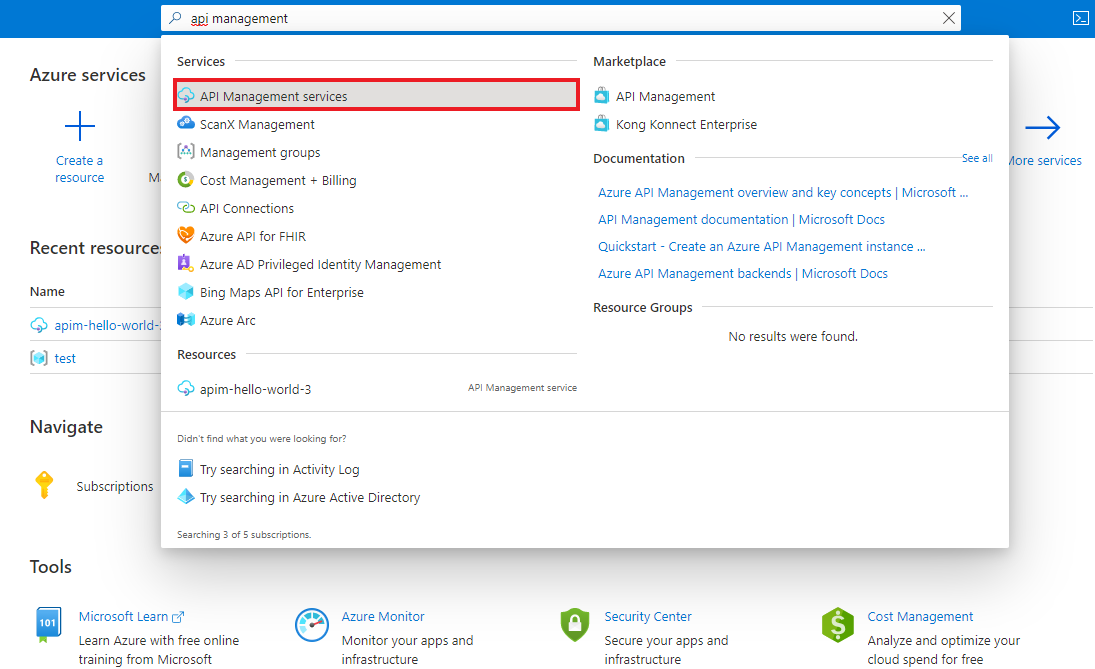
Na stronie Usługi API Management wybierz wystąpienie usługi API Management.

Importowanie i publikowanie interfejsu API zaplecza
Ta sekcja przedstawia sposób importowania i publikowania interfejsu API zaplecza specyfikacji OpenAPI.
W lewym obszarze nawigacji wystąpienia usługi API Management wybierz pozycję Interfejsy API.
Wybierz kafelek OpenAPI.
W oknie Tworzenie ze specyfikacji interfejsu OpenAPI wybierz pozycję Pełne.
Wprowadź wartości z poniższej tabeli.
Wartości interfejsu API można ustawić podczas tworzenia lub nowszego, przechodząc do karty Ustawienia.
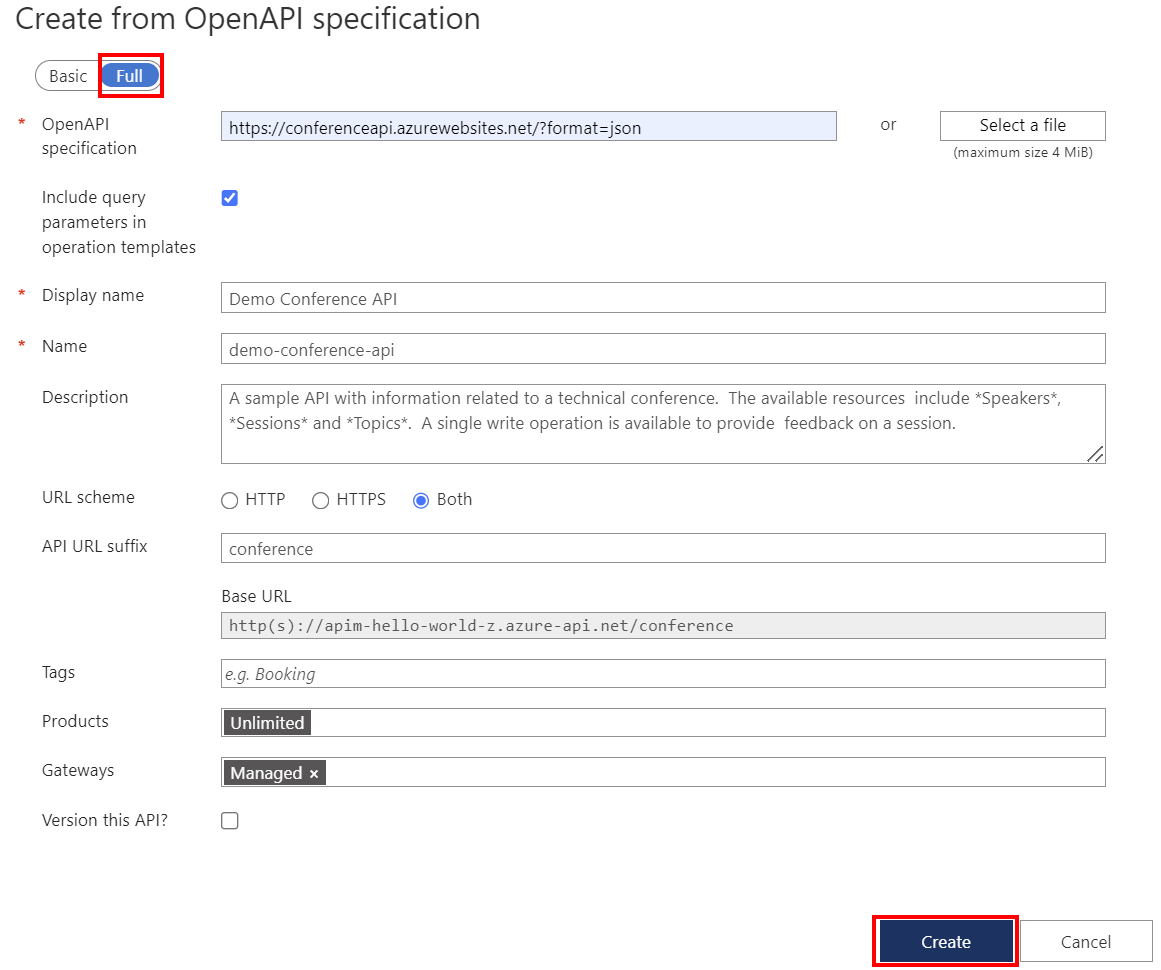
Ustawienie Wartość Opis Specyfikacja interfejsu OpenAPI https://conferenceapi.azurewebsites.net?format=json Określa usługę zaplecza implementjącą interfejs API i operacje obsługiwane przez interfejs API.
Adres URL usługi zaplecza jest wyświetlany później jako adres URL usługi internetowej na stronie Ustawienia interfejsu API.
Po zaimportowaniu można dodawać, edytować, zmieniać nazwy lub usuwać operacje w specyfikacji.Uwzględnianie parametrów zapytania w szablonach operacji Wybrane (ustawienie domyślne) Określa, czy zaimportować wymagane parametry zapytania w specyfikacji jako parametry szablonu w usłudze API Management. Nazwa wyświetlana Po wprowadzeniu adresu URL specyfikacji interfejsu OpenAPI usługa API Management wypełnia to pole na podstawie kodu JSON. Nazwa wyświetlana w portalu deweloperów. Nazwa/nazwisko Po wprowadzeniu adresu URL specyfikacji interfejsu OpenAPI usługa API Management wypełnia to pole na podstawie kodu JSON. Unikatowa nazwa interfejsu API. Opis Po wprowadzeniu adresu URL specyfikacji interfejsu OpenAPI usługa API Management wypełnia to pole na podstawie kodu JSON. Opcjonalny opis interfejsu API. Schemat adresu URL HTTPS Które protokoły mogą uzyskiwać dostęp do interfejsu API. Sufiks adresu URL interfejsu API conference Sufiks dołączony do podstawowego adresu URL usługi API Management. Usługa API Management rozróżnia interfejsy API według ich sufiksu, więc sufiks musi być unikatowy dla każdego interfejsu API dla danego wydawcy. Tagi Tagi do organizowania interfejsów API na potrzeby wyszukiwania, grupowania lub filtrowania. Produkty Unlimited (nieograniczony) Skojarzenie co najmniej jednego interfejsu API. Każde wystąpienie usługi API Management zawiera dwa przykładowe produkty: Starter i Unlimited. Interfejs API można opublikować, kojarząc interfejs API z produktem Bez ograniczeń w tym przykładzie.
Możesz uwzględnić kilka interfejsów API w produkcie i zaoferować deweloperom subskrypcje produktów za pośrednictwem portalu dla deweloperów. Aby dodać ten interfejs API do innego produktu, wpisz lub wybierz nazwę produktu. Powtórz ten krok, aby dodać interfejs API do wielu produktów. Interfejsy API można również dodawać do produktów później ze strony Ustawienia.
Aby uzyskać więcej informacji na temat produktów, zobacz Tworzenie i publikowanie produktu.Bramy sieciowe Zarządzany Bramy interfejsu API, które uwidaczniają interfejs API. To pole jest dostępne tylko w usługach warstwy Developer i Premium .
Zarządzana wskazuje bramę wbudowaną w usługę API Management i hostowaną przez firmę Microsoft na platformie Azure. Bramy hostowane samodzielnie są dostępne tylko w warstwach usługi Premium i Deweloper. Można je wdrożyć lokalnie lub w innych chmurach.
Jeśli nie wybrano żadnych bram, interfejs API nie będzie dostępny, a żądania interfejsu API nie powiedzą się.Czy chcesz utworzyć wersję tego interfejsu API? Zaznacz lub usuń zaznaczenie Aby uzyskać więcej informacji, zobacz Publikowanie wielu wersji interfejsu API. Uwaga
Aby opublikować interfejs API dla użytkowników interfejsu API, musisz skojarzyć go z produktem.
Wybierz pozycję Utwórz , aby utworzyć interfejs API.
Jeśli masz problemy z importowaniem definicji interfejsu API, zapoznaj się z listą znanych problemów i ograniczeń.
Testowanie nowego interfejsu API w witrynie Azure Portal
Operacje interfejsu API można wywoływać bezpośrednio w witrynie Azure Portal, co zapewnia wygodny sposób wyświetlania i testowania operacji. Domyślnie w konsoli testowej portalu interfejsy API są wywoływane przy użyciu klucza z wbudowanej subskrypcji dostępu do wszystkich. Możesz również przetestować wywołania interfejsu API przy użyciu klucza subskrypcji ograniczonego do produktu.
W lewym obszarze nawigacji wystąpienia usługi API Management wybierz pozycję Interfejsy>API Pokazowy interfejs API.
Wybierz kartę Test , a następnie wybierz pozycję GetSpeakers. Na stronie są wyświetlane parametry zapytania i nagłówki, jeśli istnieją.
W sekcji Żądanie HTTP nagłówek Ocp-Apim-Subscription-Key jest wypełniany automatycznie, co można zobaczyć, jeśli wybierzesz ikonę "oko".
Wybierz Wyślij.
Zaplecze odpowiada za pomocą 200 OK i niektórych danych.
Następne kroki
W tym samouczku zawarto informacje na temat wykonywania następujących czynności:
- Importowanie pierwszego interfejsu API
- Testowanie interfejsu API w witrynie Azure Portal
Przejdź do następnego samouczka, aby dowiedzieć się, jak utworzyć i opublikować produkt: